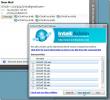Outlook Mobile Mobile Alert
Kontrola dôležitých e-mailov je často hektická úloha, ktorú treba prekonať, najmä pri používaní iných aplikácií v počítači, hoci program Outlook poskytuje integráciu s niekoľko vreckových zariadení, ale bolo by veľmi užitočné, keby ste na svojom mobilnom telefóne mohli prijímať dôležité e-maily alebo správy bez toho, aby ste sa oddávali komplexnej integrácii. proces. Pomocou programu Outlook môžete odosielať textové správy a čo je najdôležitejšie, umožňuje vám presmerovať položky programu Outlook na váš mobilný telefón. Ak prenášate jednoduchý mobilný telefón, stále môžete odpovedať na svoje naliehavé e-mailové správy a priebežne sa informovať o svojich schôdzkach. Konfiguráciou účtu Outlook Mobile Service budete môcť prijímať požadované položky na svoj mobilný telefón. V tomto príspevku sa dozviete, ako odosielať textové upozornenia na váš mobilný telefón.
Ak chcete začať s, spustite program Outlook 2010, prejdite na Domov kartu a od viac kliknite na Ďalej ako Textová správa.
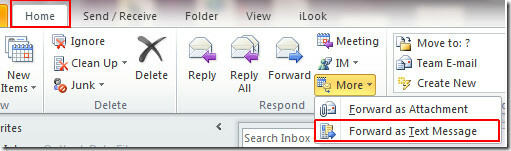
Dostanete sa na dialógové okno s požiadavkou na konfiguráciu účtu pre textové správy. cvaknutie
Ďalšie pokračovať.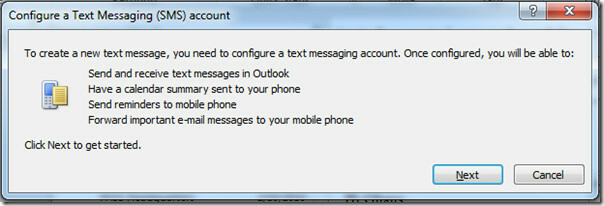
Účet služby Outlook Mobile Service Zobrazí sa dialógové okno. Zadajte URL poskytovateľa služieb, a požadované poverenia. Ak nemáte účet integrovaný s programom Outlook pre mobilné textové správy, kliknite na tlačidlo Nájdite službu textových správ pre svojho mobilného operátora link. To vás dovedie na webový portál spoločnosti Microsoft pre výber krajiny a vášho poskytovateľa mobilných služieb na integráciu s programom Outlook, na výber požadovaného poskytovateľa služieb a na konfiguráciu nastavení vášho účtu.

Po úspešnej konfigurácii prejdite na stránku súbor kliknite na Možnosti.
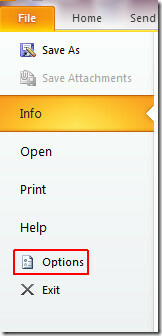
Objaví sa dialógové okno Možnosti programu Outlook. Na ľavej strane kliknite na položku Mobil a nakonfigurujte možnosti pre mobilné zariadenia a upozornenia Mobilné upozornenie.
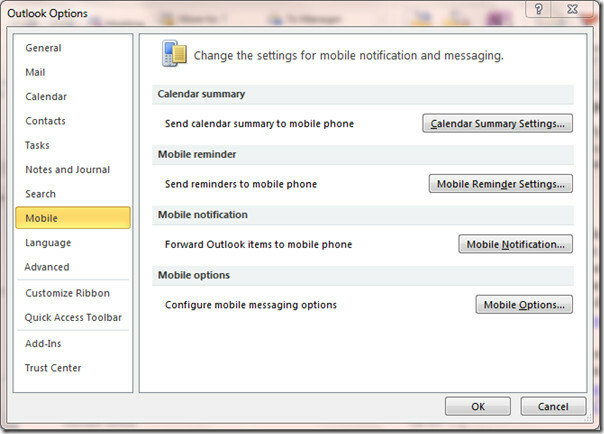
Dostanete sa Mobilné upozornenie V tomto dialógovom okne zadajte číslo príjemcu, ktorému chcete posielať e-maily ďalej. Povoľte požadované možnosti. Poskytovatelia služieb musia za poskytovanie textových správ prostredníctvom programu Outlook účtovať vysoké sumy, takže pri výbere týchto možností presmerovania buďte veľmi opatrní. cvaknutie OK pokračovať.
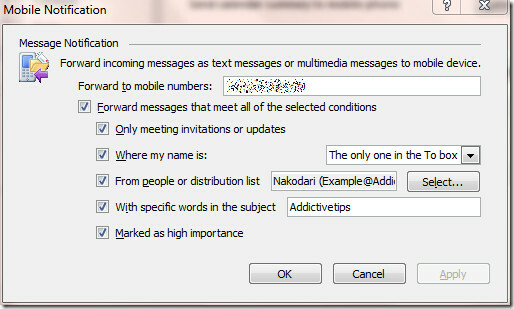
Privedie vás späť Možnosti programu Outlook kliknite teraz Možnosti pre mobilné zariadenia, tu si môžete zvoliť formát položky programu Outlook, ktorá sa odošle na mobil. pod Multimediálna správa vyberte rozlíšenie obrazovky mobilného telefónu a kliknite na tlačidlo OK OK pokračovať
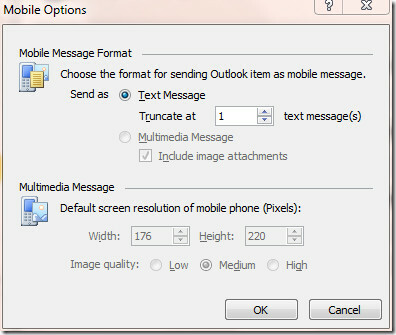
Teraz zatvorte výhľad možnosti a prejdite na Domov kartu, z Nové položky cvaknutie Textová správa.
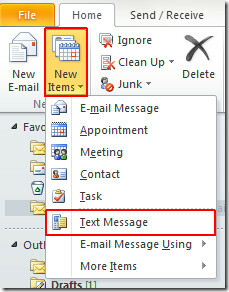
Zadajte mobilné číslo požadovaného príjemcu, napíšte správu a kliknite na tlačidlo Odoslať.
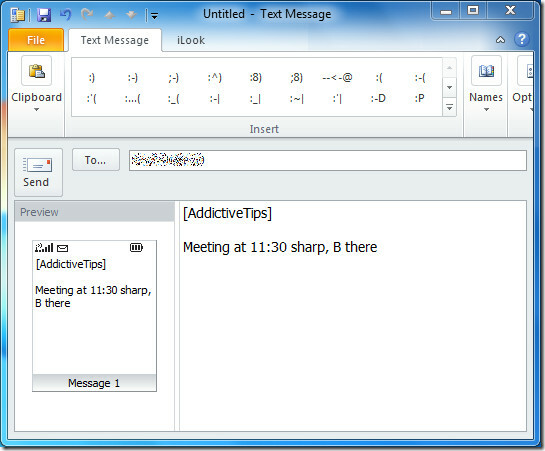
Príjemca dostane textovú správu na svoj mobilný telefón, ako je to znázornené na nasledujúcom obrázku.
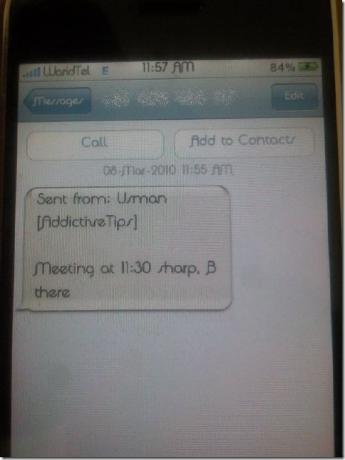
Môžete si tiež prečítať našich predtým skontrolovaných sprievodcov Upozornenie na upozornenie e-mailom od konkrétneho odosielateľa & Pridajte úlohy z aplikácie OneNote do programu Outlook 2010
Vyhľadanie
Posledné Príspevky
Oprava Nedá sa vytvoriť chyba súboru s prílohou Vyčistenie programu Outlook
Pretože program Outlook ukladá stiahnuté súbory príloh do priečinka...
OneDrum prináša spoluprácu v reálnom čase pre Microsoft Office 2010
Dokumenty Google vám umožňujú spolupracovať na dokumentoch a tabuľk...
Zašifrujte tabuľky Excel a vybratý rozsah údajov pomocou šifrovača hárkov
Encryptor hárkov je doplnok pre Excel, ktorý chráni celú tabuľku a ...